
Hogyan lehet kikapcsolni egy laptopot, egy számítógépet egy billentyűzet segítségével: A billentyűzet kombinációja
A cikk leírja, hogyan lehet befejezni a laptop és a számítógép működését, valamint a billentyűzet segítségével újraindítani ezeket az eszközöket.
Navigáció
A laptopok és a számítógépek felhasználói gyakran olyan helyzetben vannak, amikor sürgősen ki kell kapcsolni vagy újraindítani az eszközt. A számítógép néhány rendszere sikertelen, másoknak van egy laptop érintőképessége, és valaki csak szereti a kizárólag billentyűzetet használni-az okok eltérőek lehetnek, de nem minden esetben a felhasználók képesek önállóan megoldani a problémáját.
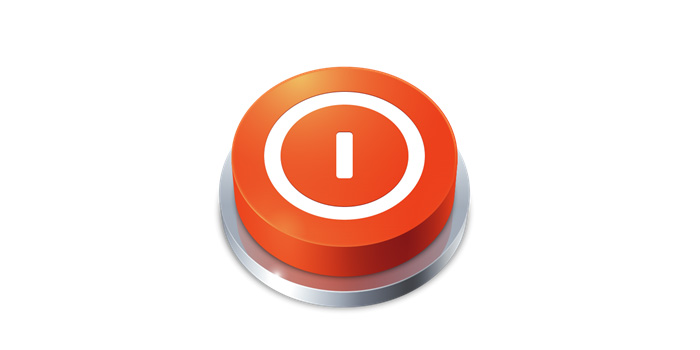
Hogyan lehet kikapcsolni egy laptopot, egy számítógépet a billentyűzet billentyűzet -kombinációjával
Mindenesetre az egér helyett a billentyűzet használata sok ember számára inkább prioritás, mint egy egér használata, mert áttekintésünkben arról beszélünk, hogyan lehet kikapcsolni és újraindítani a laptopokat/számítógépeket a billentyűzet billentyűzet -kombinációi segítségével.
Hogyan lehet kikapcsolni egy laptopot és egy számítógépet a billentyűzet segítségével?
Az operációs rendszer szempontjából a számítógépek és a laptopok nem különböznek egymástól, mivel mindkét eszköz telepítve van " ablakok". Ennek megfelelően szinte az összes csapat, amelyet a laptopok és a számítógépek billentyűzetén szereztek, azonos. A különbség csak az lehet, hogy a laptop billentyűzet tartalmazhat néhány további billentyűt, amely nem változtat sok lényegét.
Tehát a laptop vagy a számítógép működésének befejezéséhez a kulcskombináció beállításával kövesse ezt az egyszerűt utasítás:
- Nyomja meg a kulcsokat egyszerre Alt és F4 (Néhány laptop modell esetén kattintson Fn, Alt és F4). Az alábbiakban meg kell jegyezni. Ez a csapat bezárul (gyakran kéréssel, hogy megerősítse a pop -up ablak bezárását) egy aktív ablakot, amely jelenleg megjelenik a monitoron. Lehet böngészőablak, vagy annak sok lapja, rendszerablaka és az elhanyagolt programok ablakai. Ha nem akarja felváltva az összes ablakot bezárni, és csak ki akarja kapcsolni a számítógépet/laptopot, akkor a gombok beírásakor szükséges Alt és F4 Az asztalon a monitoron jelenítettek meg, majd a következő pontra költözünk.

Hogyan lehet kikapcsolni egy laptopot, egy számítógépet a billentyűzet billentyűzet -kombinációjával
- Ezután egy ablak nyílik előtted, amint az a képernyőképen látható. Itt a rendszer felkéri Önt, hogy erősítse meg tevékenységeit. Mivel megállapodtunk abban, hogy csak a billentyűzettel működik, anélkül, hogy az egérhez fordulnánk, kattintson a kulcsra " Belép", Ami hasonló a gomb megnyomásához" rendben". Ezt követően a számítógép vagy a laptop teljes mértékben befejezi a munkáját.
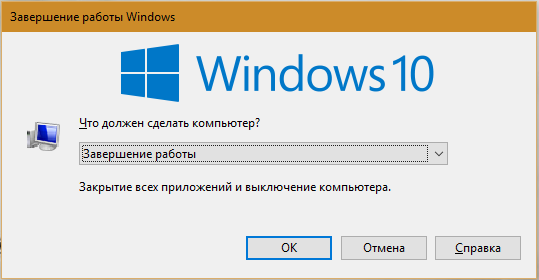
Hogyan lehet kikapcsolni egy laptopot, egy számítógépet a billentyűzet billentyűzet -kombinációjával
Most leírjuk egy másik módszer A számítógép/laptop kikapcsolása a billentyűzet segítségével:
- Kattintson a billentyűzetre a billentyűzetre Győzelem (Általános szabály, hogy a kulcs megmutatja a logót " ablakok»).
- Ezután a menü megnyílik " Rajt", Amint az a képernyőképen látható (függetlenül a verziótól" ablakok"). Ezután a nyíllal ellátott nyíl a felszabadulási területen, amíg a rendszer kikapcsolási rendszerére nem kerül, és kattintson a " Belép».
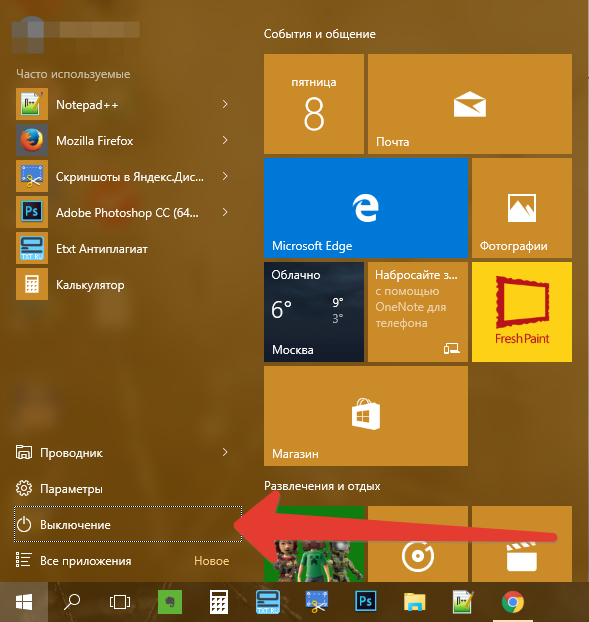
Hogyan lehet kikapcsolni egy laptopot, egy számítógépet a billentyűzet billentyűzet -kombinációjával
Van még valami a harmadik lehetőség A számítógép és a laptop leválasztása kulcskombinációval:
- Kattintson egyszerre egy jól ismert csapat Ctrl, Alt és Del (Töröl)
- Ezután átadja Önt a rendszer menübe, ahol a nyíl (felfelé/le) gombot a gomb általi kiadásra kell mozgatnia az eszköz képével, kattintson a gombra. Belép És töltse ki az operációs rendszer működését.
Kapcsolja ki a laptopot a fedél bezárásakor
Különösen a laptopok esetében van egy további módszer az operációs rendszer kitöltésére, de nem a billentyűzet használatára, hanem a borító bezárása után. A laptop működését ilyen módon konfigurálhatja a következő műveletek segítségével:
- Menj " Rajt"És menj" Teljesítményszabályozás", Amint az a képernyőképen látható
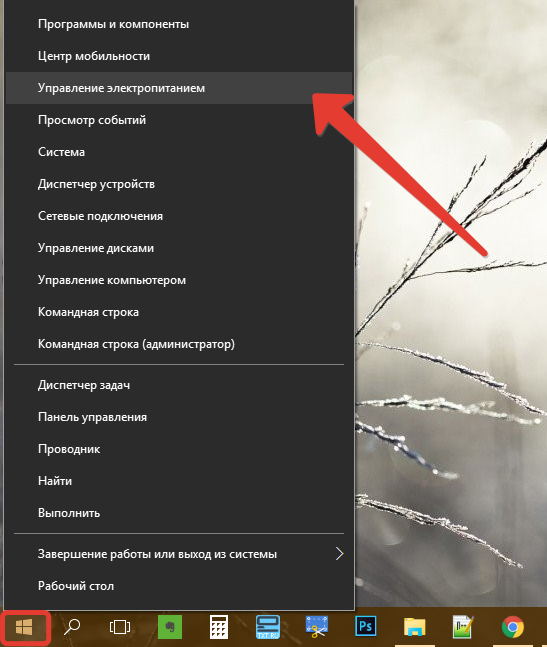
Hogyan lehet kikapcsolni egy laptopot, egy számítógépet a billentyűzet billentyűzet -kombinációjával
- Átadja a tápegység beállításaiba, válassza ki a pontot a képen jelzett módon
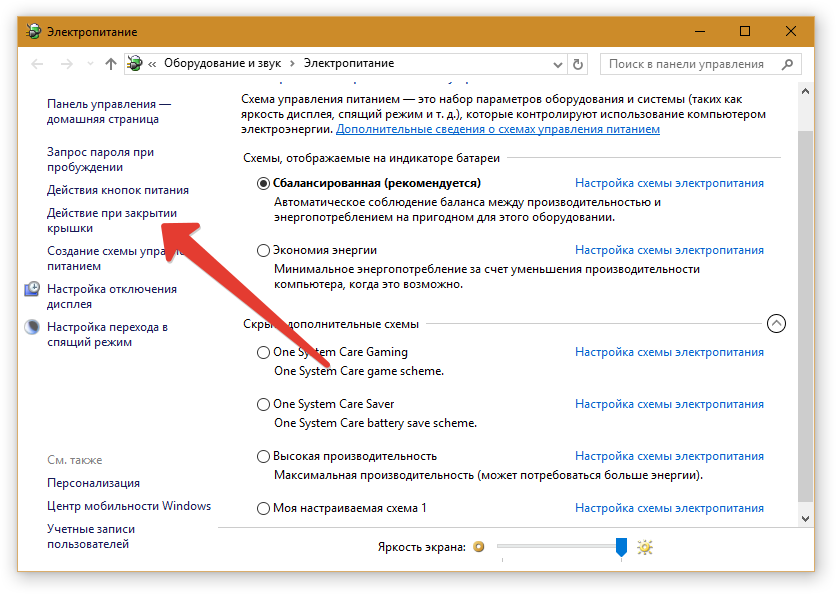
Hogyan lehet kikapcsolni egy laptopot, egy számítógépet a billentyűzet billentyűzet -kombinációjával
- Ezután tedd a paramétereket az alábbiak szerint, és kattintson a " Változtatások mentése»
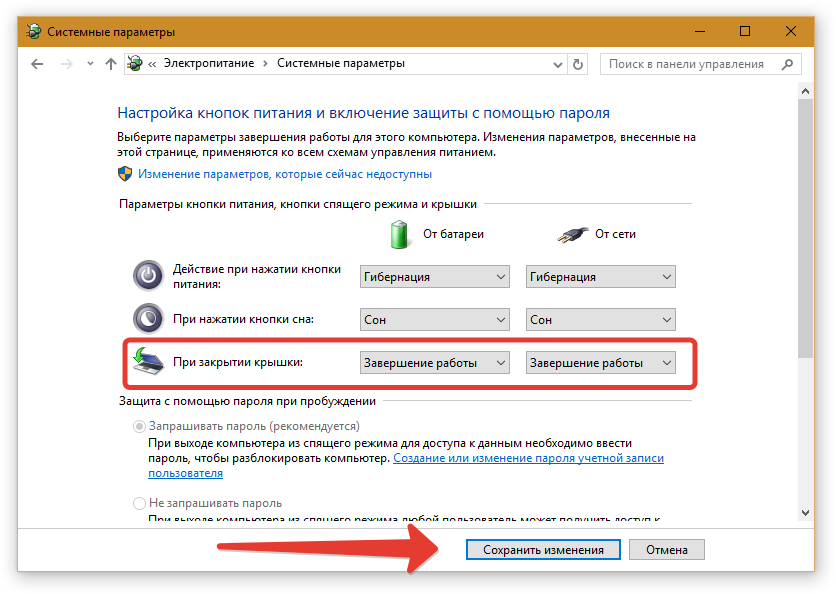
Hogyan lehet kikapcsolni egy laptopot, egy számítógépet a billentyűzet billentyűzet -kombinációjával
Hogyan lehet újraindítani a laptopot és a számítógépet a billentyűzet segítségével?
A laptopok és a számítógépek újratöltése a billentyűzet használatával olyan egyszerű, mint a kikapcsolás. Ehhez szinte ugyanazok a kulcsok, amelyek további egyszerű tevékenységekkel járnak. Adjunk néhány példát.
Első lehetőség:
- Kattintson egyszerre Alt és F4amint azt a fenti utasítások jelzik
- Ezután megnyílik a rendszerablak. Itt, a nyíl/lefelé nyíl kulcsok, válassza ki az opciót. Újraindít", Amint az a képernyőképen látható, és kattintson" Belép". Mint látjuk, nem tettünk semmi különlegeset, és a laptopunk/számítógépünk újraindul.
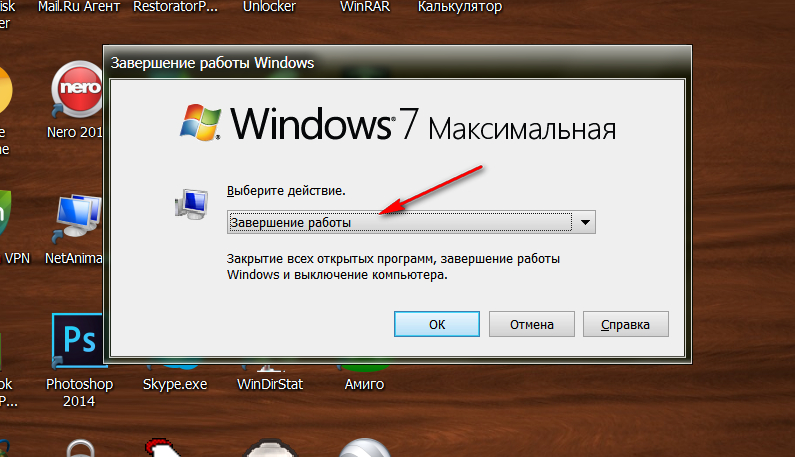
Hogyan lehet kikapcsolni egy laptopot, egy számítógépet a billentyűzet billentyűzet -kombinációjával

Hogyan lehet kikapcsolni egy laptopot, egy számítógépet a billentyűzet billentyűzet -kombinációjával
A második lehetőség (ha van " Windows 8/8.1»):
- Kattintson egyszerre Győzelem és Val vel
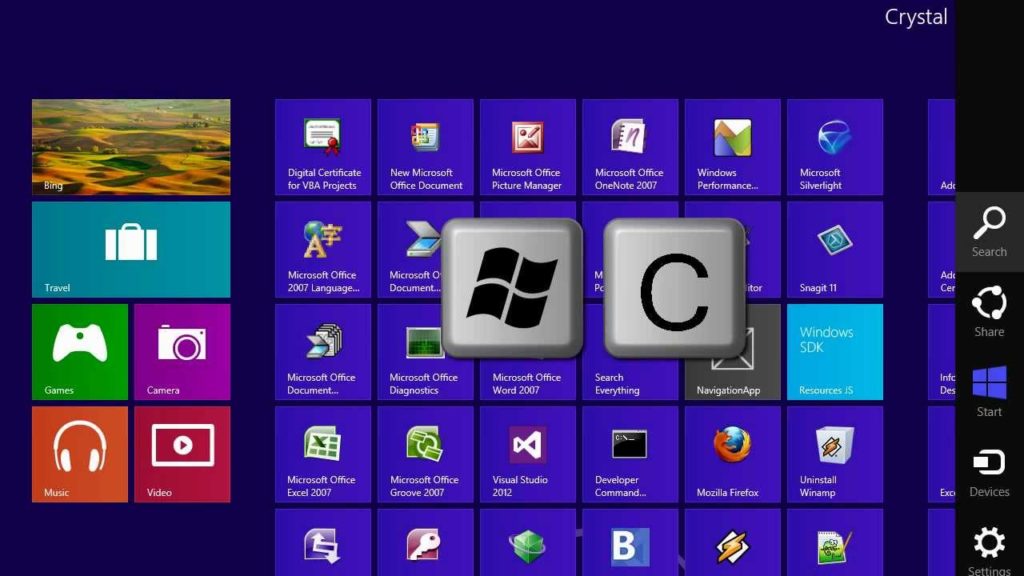
Hogyan lehet kikapcsolni egy laptopot, egy számítógépet a billentyűzet billentyűzet -kombinációjával
- Akkor az oldalsó panel a jobb oldalon nyílik meg, amelyben a kulcsok segítségével a nyílnak a pontra kell mennie. " Paraméterek", kattintson a Belép és a javasolt menüben a rendszer újraindításának kiválasztásához Belép Megismételt.

Hogyan lehet kikapcsolni egy laptopot, egy számítógépet a billentyűzet billentyűzet -kombinációjával
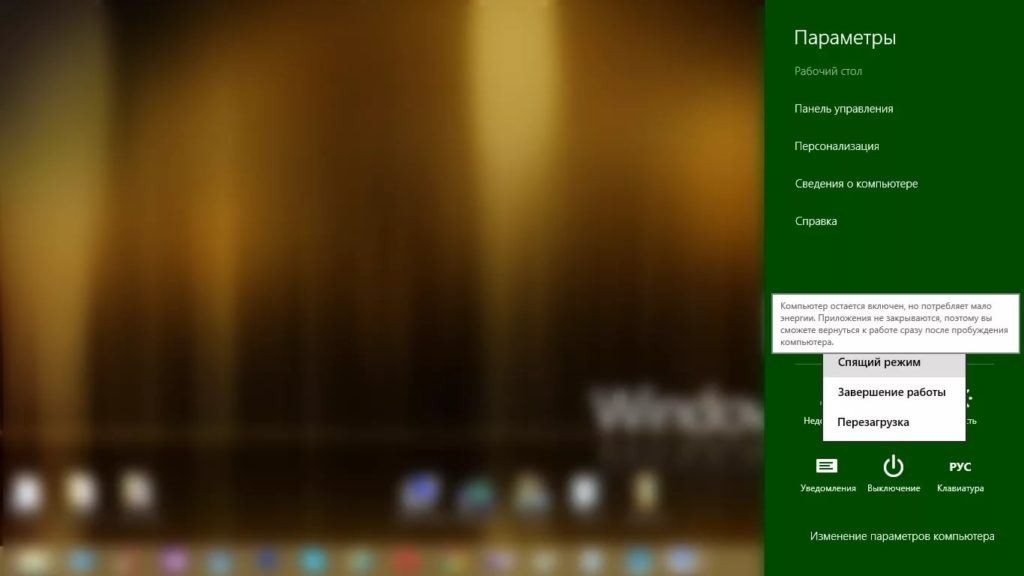
Hogyan lehet kikapcsolni egy laptopot, egy számítógépet a billentyűzet billentyűzet -kombinációjával
Videó: A számítógép kikapcsolása kulcskombinációval
